Download e atualização do driver Brother DCP T310 para Windows 10 (gratuito)
Publicados: 2023-03-03Leia para saber sobre as diferentes maneiras de encontrar, baixar e instalar o driver Brother DCP T310 mais recente para Windows 10, de forma fácil e rápida.
A Brother DCP-T310 é uma impressora jato de tinta fantástica, especialmente para usuários que desejam impressão de qualidade e baixo custo. A impressora vem com muitos recursos brilhantes que aumentam a eficiência geral da impressão. Com a ajuda desta impressora, você pode digitalizar, imprimir ou copiar documentos perfeitamente. Mas, para garantir seu bom funcionamento, é preciso manter seus respectivos drivers atualizados. A impressora Brother DCP-T310 vem com alguns drivers pré-carregados que permitem que o dispositivo se comunique com o sistema operacional Windows. Quando esses drivers estiverem corrompidos ou obsoletos, você poderá enfrentar problemas e erros de impressão, como o driver da impressora indisponível e muito mais.
Portanto, é importante atualizar o driver da impressora Brother DCP-T310 de tempos em tempos. Agora, se você está se perguntando como encontrar o driver mais compatível para a impressora Brother, nada com que se preocupar. Este artigo destaca os melhores métodos para esta tarefa. Continue lendo para mais informações!
Métodos para baixar, instalar e atualizar o driver Brother DCP-T310 no Windows 10
Aqui estão três métodos não complicados para você executar o download do driver Brother DCP-T310 no Windows 10. Sem mais delongas, vamos começar!
Método 1: Baixe manualmente o driver Brother DCP-T310 do site oficial
A Brother continua lançando novos drivers para seus produtos. Portanto, você pode acessar o site oficial da Brother para baixar os drivers manualmente. Para fazer isso, tudo que você precisa fazer é simplesmente seguir os passos abaixo:
Passo 1: Visite o site oficial da Brother e vá para a página de suporte.
Passo 2: Na página de Suporte, clique na opção Pesquisa de Produtos.
Etapa 3: Isso exibirá uma lista da qual você precisa selecionar seu produto. 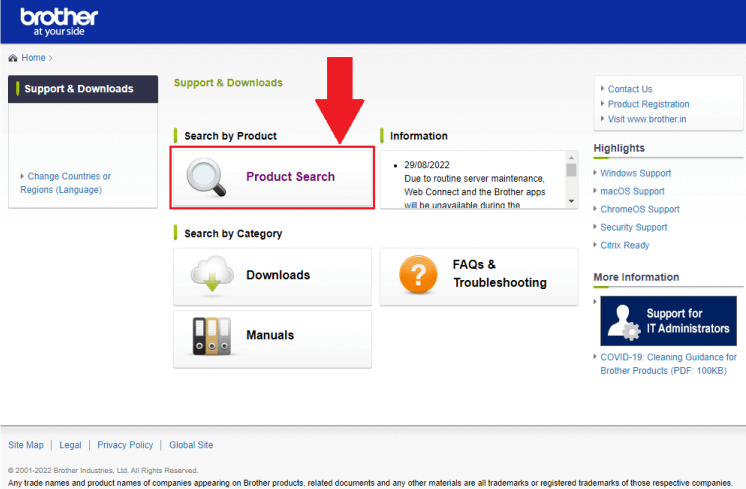
Passo 4: Depois disso, localize e clique em Série DCP-T3 para prosseguir. 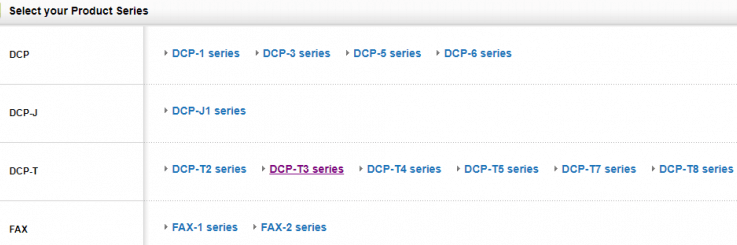
Passo 5: Agora, uma nova janela pop-up aparecerá, escolha a impressora DCP-T310 e ela o levará para outra página. 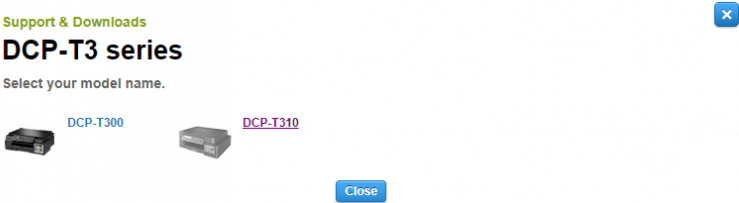
Etapa 6: Em seguida, clique na guia Downloads e exibirá todos os sistemas operacionais e suas versões. Escolha o Windows como seu sistema operacional e, em seguida, a versão compatível.
Passo 7: Clique no botão OK. 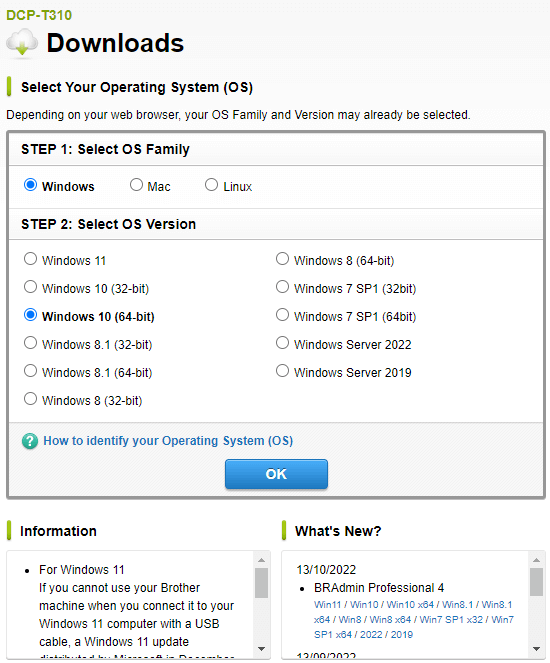
Etapa 8: Na categoria Drivers , clique em Driver de impressora e driver de scanner para a opção Conexão local . 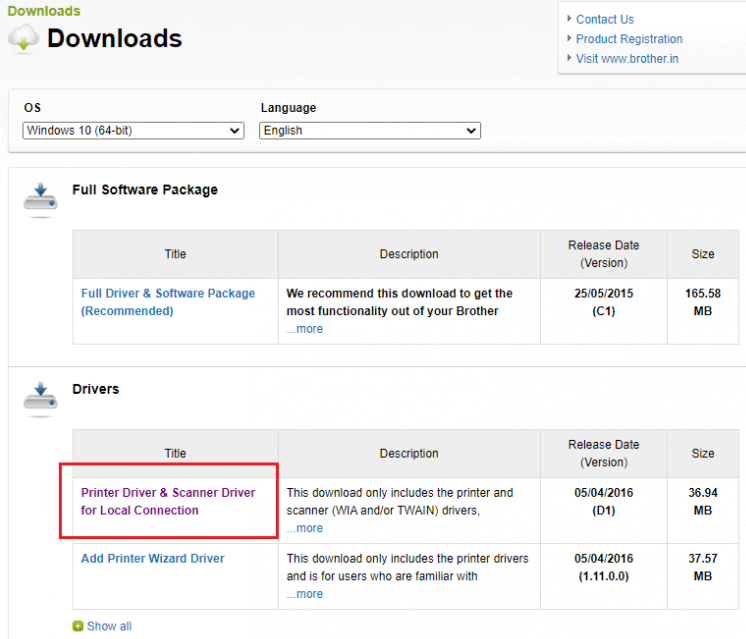
Etapa 9: Na próxima tela, clique na opção Concordo com o EULA e faça o download para iniciar o processo. 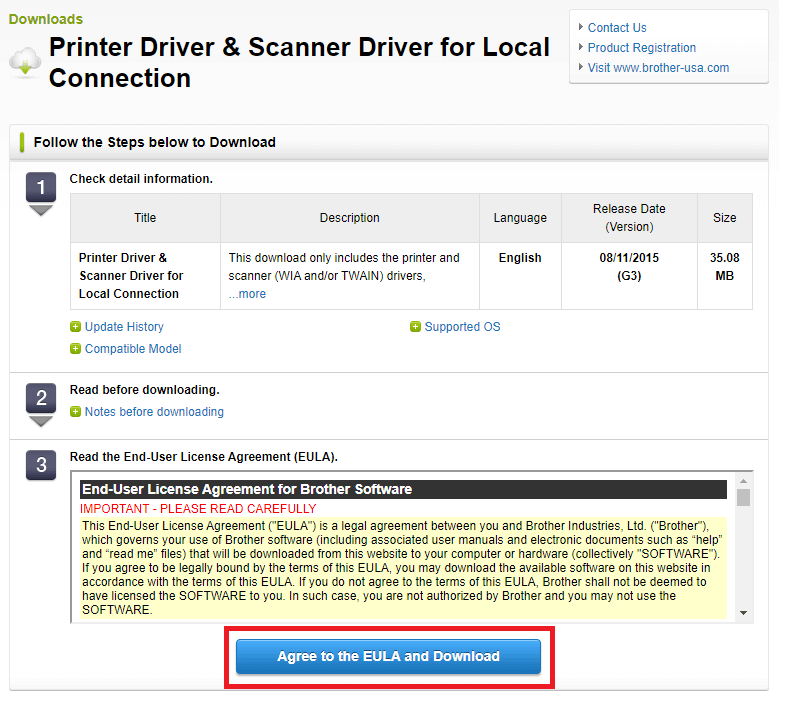
Agora, sente-se e espere o processo de download terminar. Uma vez feito isso, execute o arquivo do driver baixado e siga as instruções na tela para instalar com sucesso o driver Brother DCP-T310 no seu PC com Windows. Por fim, reinicie o sistema.
Dica técnica: O processo de download manual pode ser cansativo e demorado, especialmente para iniciantes ou usuários sem experiência no nicho técnico. Portanto, sugerimos que você tente o próximo método para executar o download do driver sem complicações no Windows.
Leia também: Como baixar e atualizar o driver Brother DCP L2520d

Método 2: Use o Bit Driver Updater para instalar automaticamente o driver Brother DCP-T310 (recomendado)
Este é o processo mais simples e totalmente automatizado, onde você só precisa baixar o aplicativo de atualização de driver mais confiável, como o Bit Driver Updater.
O Bit Driver Updater é uma das ferramentas utilitárias de atualização de driver mais dedicadas disponíveis no mercado. Este programa é especialmente projetado para Windows e tem a confiança de milhões de usuários em todo o mundo. Usando esta ferramenta, você pode atualizar todos os drivers de PC desatualizados de uma só vez, incluindo o driver Brother DCP-T310. O utilitário atualizador de driver fornece apenas drivers testados e certificados pela WHQL. Além disso, o programa faz automaticamente um backup dos drivers atualmente instalados no PC e permite restaurá-los, se necessário.
Agora, vamos prosseguir com as etapas abaixo para atualizar o driver Brother DCP-T310 de maneira rápida e fácil por meio do Bit Driver Updater:
Passo 1: Clique no botão de download abaixo para obter o arquivo de configuração do Bit Driver Updater. 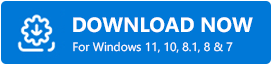
Etapa 2: abra o arquivo baixado e siga o assistente de instalação para concluir o processo.
Etapa 3: Uma vez instalado, inicie o Bit Driver Updater em seu sistema e clique no botão Scan. 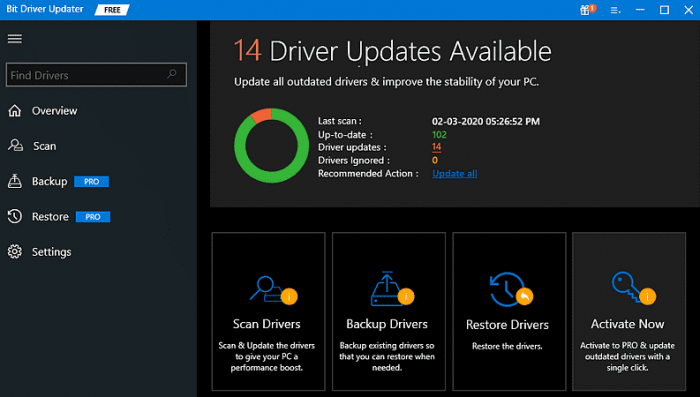
Etapa 4: aguarde a conclusão da digitalização. Depois disso, verifique os resultados da verificação e clique na opção Atualizar agora apresentada ao lado do driver que deseja atualizar. Você também pode clicar na opção Atualizar tudo. Isso atualizará todos os drivers de PC desatualizados de uma só vez, incluindo o driver Brother DCP-T310 para Windows 10. 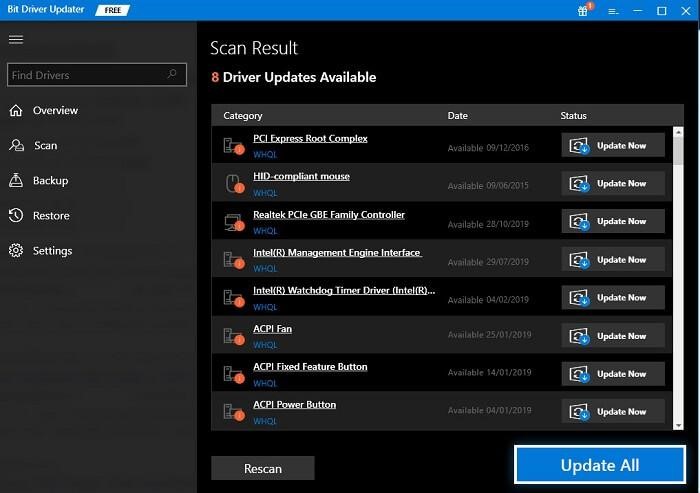
Nota: Para acessar a funcionalidade de atualização de driver com um clique, você precisará atualizar para a versão pro do Bit Driver Updater. A versão pro também vem com suporte técnico 24 horas por dia, 7 dias por semana e garantia de reembolso total de 60 dias.
Assim que o driver da impressora Brother DCP-T310 for instalado com sucesso em seu computador, reinicie o sistema para aplicar as novas alterações.
Leia também: Como baixar e atualizar o driver Brother DCP L2520d
Método 3: Atualize o driver da impressora Brother DCP-T310 no Gerenciador de dispositivos
O Gerenciador de Dispositivos no Microsoft Windows é uma ferramenta utilitária padrão que você pode usar para instalar as atualizações de driver mais recentes em seu PC. Para realizar o download do driver Brother DCP-T310 para Windows 10 via Gerenciador de Dispositivos, você precisa seguir o procedimento abaixo:
Etapa 1: no teclado, pressione as teclas Windows e R juntas para abrir a caixa de diálogo Executar.
Etapa 2: digite o seguinte comando na caixa Executar e pressione Enter no teclado.
devmgmt.msc 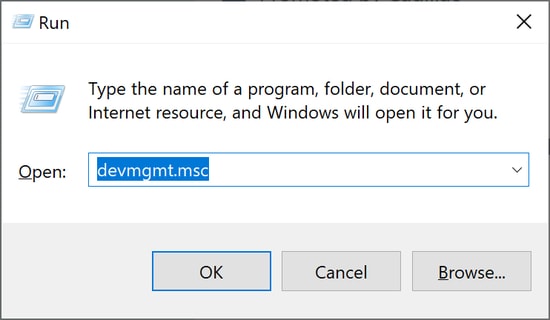
Etapa 3: esta ação abrirá o Gerenciador de dispositivos. Aqui você precisa procurar por Impressora ou Filas de impressão e clicar duas vezes nela para expandir a categoria.
Etapa 4: Em seguida, localize e clique com o botão direito do mouse no dispositivo Brother DCP-T310 para prosseguir.
Etapa 5: Em seguida, selecione Atualizar software de driver na lista do menu de contexto. 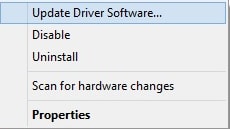
Etapa 6: por fim, clique em Pesquisar automaticamente por software de driver atualizado. 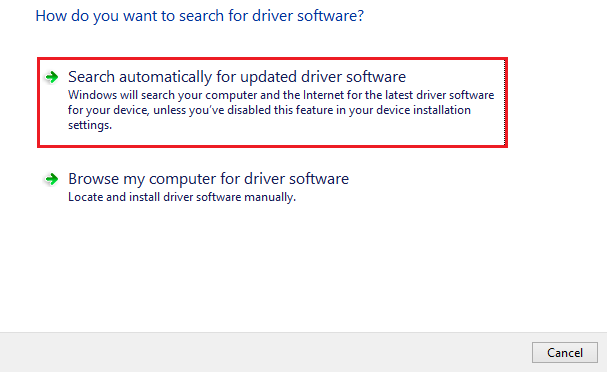
Agora, aguarde até que o Gerenciador de dispositivos encontre e instale todas as atualizações de driver disponíveis, incluindo a atualização do driver Brother DCP-T310. Depois de instalado, reinicie o sistema para aplicar os novos drivers.
Leia também: Como baixar o driver Brother DCP-1510 para Windows
Como baixar e atualizar o driver Brother DCP-T310 para Windows 10 – explicado
Isso é tudo! Esperamos que os métodos mencionados acima tenham ajudado você com o processo de download do driver Brother DCP-T310. Sinta-se à vontade para deixar suas perguntas na seção de comentários abaixo.
Se você gostou deste artigo e está interessado em ler mais informações relacionadas à tecnologia, assine nosso boletim informativo. Por último, mas não menos importante, siga-nos em plataformas de mídia social como Facebook, Instagram, Twitter e Pinterest.
